Si të merrni Edge të ri në kompjuterin tuaj Windows 10 sot

Ka shumë për të pritur me shfletuesin e ri Microsoft Edge, dhe në këtë udhëzues, ju tregojmë mirë se si mund ta shkarkoni.
Pas gati një udhëtimi testimi njëvjeçar, shfletuesi i ri i Microsoft Chromium Edge po del nga beta dhe një version zyrtar përfundimtar është tashmë i disponueshëm për shkarkim. Ja si mund ta merrni.
Shkoni te faqja e internetit e Microsoft-it në një shfletues uebi ekzistues si Microsoft Edge i vjetër
Klikoni butonin blu Shkarkim për Windows 10 dhe shkarkoni shfletuesin e internetit si skedar .exe
Pasi ta shkarkoni skedarin, shkoni te vendi ku e keni ruajtur dhe klikoni dy herë për ta ekzekutuar
Më pas instaluesi do të shkarkojë Edge nga interneti. Jepini disa minuta për ta shkarkuar dhe instaluar.
Pasi të keni mbaruar, konfiguroni shfletuesin sipas dëshirës tuaj
Pas gati një udhëtimi testimi njëvjeçar, shfletuesi i ri i Microsoft Chromium Edge po del nga beta dhe një version zyrtar përfundimtar është tashmë i disponueshëm për shkarkim . Ka shumë gjëra të reja në këtë version të ri të Edge, qoftë performanca e përmirësuar, ndërfaqja e përdoruesit dhe mbështetja për një grup më të gjerë shtesash. Në këtë udhëzues, ne do t'ju tregojmë se si mund ta shkarkoni.
Hapi i parë në marrjen e Microsoft Edge të ri është të shkoni në faqen e internetit të Microsoft në një shfletues ekzistues uebi si Microsoft Edge i vjetër, apo edhe Interner Explorer ose Google Chrome. Më pas mund të klikoni butonin blu Shkarkim për Windows 10. Nëse jeni në platforma të tjera, mund të klikoni gjithashtu shigjetën poshtë dhe të zgjidhni nga Windows 8.1, 8, 7 ose macOS.
Madje ka lidhje me versionet iOS dhe Android, të disponueshme përmes dyqanit të aplikacioneve. Gjithsesi, do t'ju duhet të lexoni kushtet e licencimit dhe më pas të klikoni Prano dhe shkarko për të vazhduar me shkarkimin. Skedari është mjaft i vogël dhe duhet të shkarkohet në sekonda.
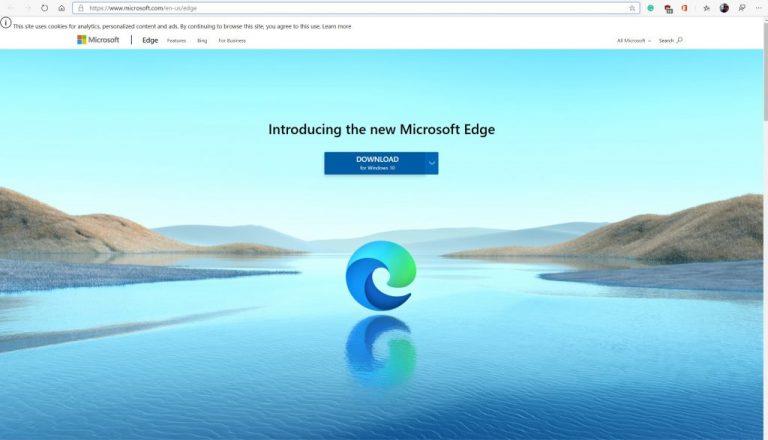
Pasi ta shkarkoni skedarin, shkoni te vendi ku e keni ruajtur. Kjo mund të jetë në dosjen tuaj të shkarkimit ose në desktop. Tjetra, klikoni dy herë mbi të. Do të merrni një kërkesë nga UAC i Windows 10 dhe do t'ju duhet të shtypni "Po" për të lejuar që sistemi te instaluesi të bëjë ndryshime në sistemin tuaj. Më pas instaluesi do të shkarkojë Edge nga interneti. Jepini disa minuta për ta shkarkuar dhe instaloni në sistemin tuaj.
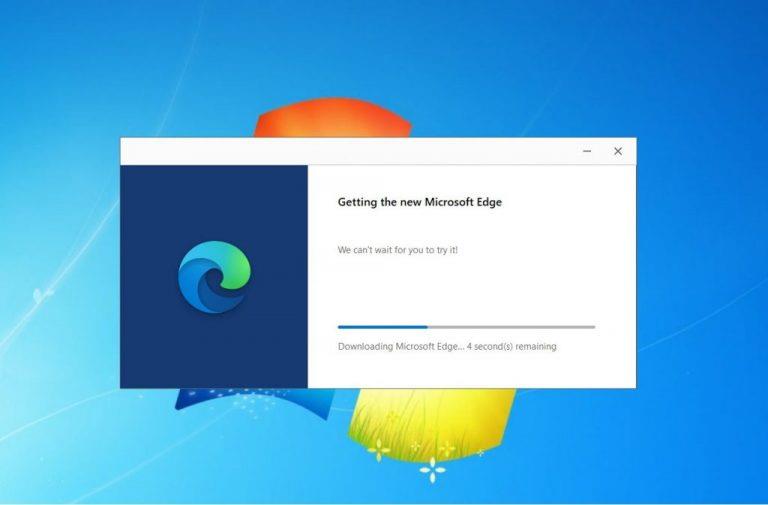
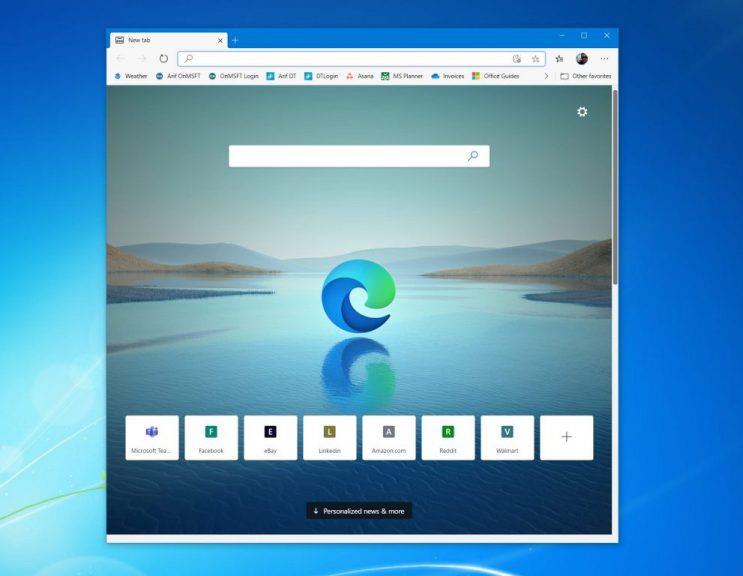
Pasi të përfundojë instaluesi, do të vini re se Microsoft Edge i ri do të nisë automatikisht. Nëse keni përdorur versionin e vjetër të Edge, do të shihni gjithashtu se ai tani është zhdukur nga kompjuteri juaj Windows 10. New Edge zëvendëson dhe "fsheh" Edge-in e vjetër, por gjithsesi mund ta kthesh Edge të vjetër me disa hapa nëse është e nevojshme. Ne folëm më parë për këtë këtu .
Dhe kjo eshte! Në vetëm tre hapa të thjeshtë, tani jeni duke përdorur shfletuesin më të ri të uebit të Microsoft. Ka shumë gjëra që mund të shijoni në shfletuesin e ri. Shtesat e Chrome, parandalimi i gjurmimit dhe më shumë. Krahasuar me Old Edge, do të merrni gjithashtu më shumë përditësime sigurie dhe veçori të reja, pasi Microsoft tani ka angazhuar Edge të ri në një cikël përditësimi gjashtëjavor. Po ju pëlqen Edge i ri? Na tregoni në komentet më poshtë.
Ka shumë për të pritur me shfletuesin e ri Microsoft Edge, dhe në këtë udhëzues, ju tregojmë mirë se si mund ta shkarkoni.
Për ata prej jush që përdorni Windows 10 dhe dëshironi të çaktivizoni Adobe Flash në Microsoft Edge, ja një këshillë e shpejtë për aktivizimin ose çaktivizimin e Flash. Adobe Flash
A jeni në mes të diçkaje në kompjuterin tuaj Windows 10 dhe jeni ndërprerë dhe duhet të dilni ose fikni kompjuterin tuaj? Dëshironi të kishte një mënyrë për të
Me Windows 10 Insider Preview build 14361, Windows Insiders tani mund të shkarkojë dhe të instalojë një shtesë LastPass për shfletuesin Edge të Microsoft.
Ja se si mund të fitoni dhe kurseni pikë shtesë të Microsoft Rewards.
Skriptet e gjurmimit janë një pjesë pothuajse universale e internetit. Reklamuesit i përdorin ato për të monitoruar aktivitetin tuaj të internetit në sa më shumë uebsajte që të jetë e mundur Microsoft Edge për Android ka një veçori të bllokimit të gjurmuesit që mund ta përdorni për të mbrojtur privatësinë tuaj. Mësoni si ta përdorni me këtë tutorial.
Të gjithë shfletuesit ruajnë aktivitetin tuaj të shfletimit lokalisht në shfletues duke përdorur një veçori të quajtur historia e shfletimit. Historia e shfletimit mund të jetë një veçori e dobishme. Mbroni privatësinë tuaj në Microsoft Edge për Android duke pastruar rregullisht historinë dhe të dhënat e shfletuesit. Thjesht përdorni këto hapa.
Shumë njerëz do të kenë vënë re se kur përpiqeni të hapni uebsajte të caktuara në shfletuesin e telefonit tuaj, aplikacioni hapet në vend të faqes së internetit. Në disa Mësoni si të ndaloni Microsoft Edge për Android nga hapja e aplikacioneve të tjera kur zgjidhni një lidhje.
Një aplikacion progresiv në ueb, i njohur gjithashtu shkurt si PWA, është një lloj softueri aplikacioni i ndërtuar duke përdorur HTML, CSS dhe Javascript. PWA-të punojnë në çdo platformë dhe
Microsoft sapo ka lançuar versionet e para të Insider të shfletuesit të tij të ardhshëm Edge me Chromium. Shumë veçori aktualisht mungojnë ose janë të papërfunduara,
Microsoft prezantoi Microsoft Edge Dev dhe Canary Channels, të cilat janë ndërtimet e shfletuesit Microsoft Edge bazuar në Chromium. Përfundimisht, një kombinim i këtyre
Nëse Microsoft Edge nuk zbulon një certifikatë të vlefshme sigurie për faqen e internetit që po vizitoni, ai do ta bllokojë atë.
Nëse nuk mund të luani video Amazon Prime në Microsoft Edge, çaktivizoni përshpejtimin e harduerit në cilësimet e shfletuesit tuaj.
Modaliteti i errët është një temë alternative për aplikacionet dhe sistemet operative, që zëvendëson temat tradicionale me ngjyra të çelura me ngjyra më të errëta. Një nga mënyrat kryesore Reduktoni lodhjen e syve dhe kurseni energjinë duke mundësuar modalitetin e errët në shfletuesin Edge për Android. Thjesht përdorni këto hapa.
Nëse Chrome mund të ketë lojën e tij të fshehur, pse jo Microsoft Edge, apo jo? Me lojën sekrete Edges, nuk do të jeni një dinosaur, por një person aktual. Kjo lojë Shfletuesi Microsoft Edge ka një lojë të fshehur surfimi. Mësoni se si të përdorni këtë vezë të Pashkëve me këto hapa.
Ka pasur shumë raste kur përdoruesit nuk mund të përdornin timonin e miut në Edge. Ky udhëzues ju tregon se si ta rregulloni problemin.
Shfletuesi Edge i Microsoft-it me energji Chromium është tani i disponueshëm në Linux. Edhe pse ende nuk është arritur disponueshmëria e përgjithshme, mund të instaloni Edge nga "Kanali i Dev"
Në Microsoft Edge, të paktën në kanalet Dev dhe Canary, shfaqet një fytyrë buzëqeshjeje pranë llogarisë suaj të Microsoft (MSA). Fytyra e buzëqeshur është aty për të
Kur shfletoni ueb-in, pajisja juaj mund të grumbullojë shumë skedarë gjurmimi të palëve të treta, të cilat i ndihmojnë reklamuesit t'ju synojnë nëpër sajte të ndryshme interneti. Edhe pse
Shfletuesi juaj i internetit është një nga aplikacionet tuaja më të përdorura, prandaj është e rëndësishme të zgjidhni atë që funksionon më mirë për ju. Në këtë artikull, ecni mirë nëpër disa prej
Po përpiqeni të fshini një faqe të zbrazët në Word? Në këtë udhëzues, ne do t
Kjo është një nga pyetjet më të mëdha që bëjnë përdoruesit, nëse mund të shohin kush e ka parë profilin e tyre në Instagram. Mësoni më shumë për mënyrat dhe mjetet që ndihmojnë në monitorimin e vizitorëve të profilit tuaj!
Mësimi për instalimin e një printeri në Windows 10, duke përfshirë printerët Wi-Fi dhe ata lokalë. Udhëzime hap pas hapi dhe zgjidhje për problemet e zakonshme.
Mësoni se si të zhbllokoni dikë në Facebook dhe Messenger lehtësisht me këtë udhëzues të detajuar. Ndiqni hapat e thjeshtë për të rifituar kontaktin me miqtë tuaj të bllokuar.
Dëshironi të fshini lejet e skaduara dhe të rregulloni portofolin e Apple? Ndiqni ndërsa unë shpjegoj në këtë artikull se si të hiqni artikujt nga Apple Wallet.
Pavarësisht nëse jeni i rritur apo i ri, mund t'i provoni këto aplikacione ngjyrosëse për të çliruar kreativitetin tuaj dhe për të qetësuar mendjen tuaj.
Ky udhëzues ju tregon se si të zgjidhni një problem me pajisjen tuaj Apple iPhone ose iPad që shfaq vendndodhjen e gabuar.
Shiko se si mund të aktivizosh dhe menaxhosh "Mos shqetëso" në iPad, në mënyrë që të përqendrohesh në atë që duhet të bësh. Këtu janë hapat që duhen ndjekur.
Shihni mënyra të ndryshme se si mund ta bëni tastierën tuaj iPad më të madhe pa një aplikacion të palës së tretë. Shihni gjithashtu se si ndryshon tastiera me një aplikacion.
A po përballeni me gabimin e iTunes që nuk zbulon iPhone ose iPad në kompjuterin tuaj Windows 11? Provoni këto metoda të provuara për të zgjidhur problemin tani!

























